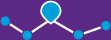Hulp en ondersteuning
Hoe kan ik een reis verwijderen? Wat gebeurt er dan met de reisverslagen?
Een reis is een verzameling van reisverslagen. Elk verslag dat binnen de van/tot datum van jouw reis valt zal binnen die reis getoond worden. Deze koppeling is 'los'. Met andere woorden als je de van/tot datum zou veranderen dan blijven je reisverslagen gewoon bestaan maar worden ze niet of juist wel bij die reis getoond.Als je dus een reis uit je reisblog gaat verwijderen heeft dat geen gevolgen voor de reisverslagen. Alle reisverslagen blijven dan gewoon bestaan in je reisblog. Let dus wel goed op bij verwijderen dat je dan de reis verwijdert en niet per ongeluk toch een reisverslag.
Reis verwijderen
In de app:- open het menu (3 streepjes linksboven)
- kies 'mijn reizen'
- kies 'verwijderen' bij de reis die je wilt verwijderen
- bevestig door nogmaals op 'verwijderen' te klikken
Via de website:
- zorg eerst dat je ingelogd bent
- klik rechtsboven op je naam
- kies instellingen
- kies in het linkermenu voor 'mijn reizen'
- druk op de X bij de reis die je wilt verwijderen
- bevestig voor op 'verwijderen' te klikken
Hoe koppel ik mijn reisverslagen aan mijn reis?
Bij het aanmaken van een nieuwe reis binnen je reisblog stel je een begin- en einddatum in. Meer hoef je niet te doen. Alle reisverslagen die je binnen deze begin- en einddatum in je reisblog zet zullen automatisch bij deze reis getoond worden.Krijg je de melding: "Er zijn voor deze reis nog geen reisverslagen geschreven. Misschien is deze vakantie nog niet begonnen?". Dan kun je een aantal dingen doen:
- Wijzig de begin- of einddatum van jouw reis zodat er wel reisverslagen binnen vallen: ga naar Mijn reizen druk op het potloodje achter de reis
- Schrijf een nieuw reisverslag binnen de begin- of einddatum van jouw reis
- Wijzig de begin- of einddatum van een bestaand reisverslag zodat die binnen jouw reis valt
Hoe maak ik een reis aan in mijn reisblog?
Via de website kun je als volgt een reis toevoegen:- zorg eerst dat je ingelogd bent (klik rechtsboven op inloggen)
- klik vervolgens rechtsboven op je naam
- kies voor instellingen
- ga nu in het linkermenu naar 'mijn reizen'
- druk onderin op de knop 'reis toevoegen'
Via de app:
- start de app
- klik linksboven op de 3 streepjes (alleen nodig voor telefoons)
- ga nu in het linkermenu naar 'mijn reizen'
- druk onderin op de knop 'reis toevoegen'
Hoe wijzig ik mijn reis?
Via de website kun je als volgt een reis wijzigen:- zorg eerst dat je ingelogd bent (klik rechtsboven op inloggen)
- klik vervolgens rechtsboven op je naam
- kies voor instellingen
- ga nu in het linkermenu naar 'mijn reizen'
- druk op het potloodje bij de reis die je wilt bewerken
Via de app:
- start de app
- klik linksboven op de 3 streepjes (alleen nodig voor telefoons)
- ga nu in het linkermenu naar 'mijn reizen'
- druk op het potloodje bij de reis die je wilt bewerken